- 3- وهنا كما تشاهد نختار ( Unlock on the Road Trail Maps )
شرح اضافة خارطة للجارمن عن طريق السي دي
اولاً:هنا ساقوم بشرح خطوات طريقة نسخ الخارطة من السي دى لجهاز الجارمن
ثانياً:في الخطوات الاول يجب علينا عمل تسجيل ( Registration ) للسي دي لانه عند شراء خارطة الجامن من المحلات تكون غير مسجلة وهنا يجب عليك الدخول لموقع الجارمن والدخول بالحساب الخاص بك وعمل الخطوات التالية
1- كما تشاهد بالصورة الاولى ( Home ) تجد ( Manag maps ) تضغط عليها
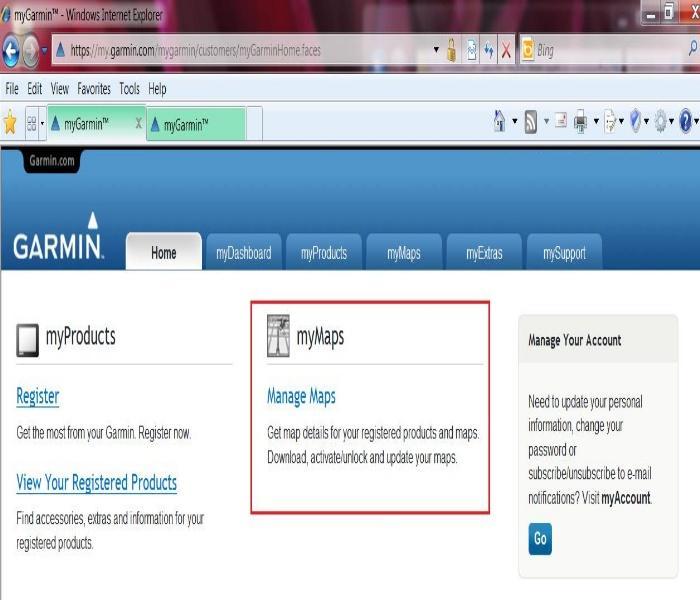
2- ثم تختار ( Details ) كما تشاهد بالصورة
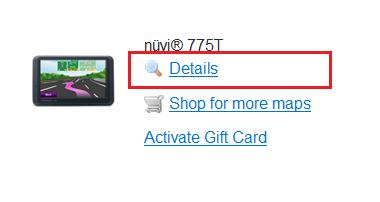
3- وهنا كما تشاهد نختار ( Unlock on the Road Trail Maps )
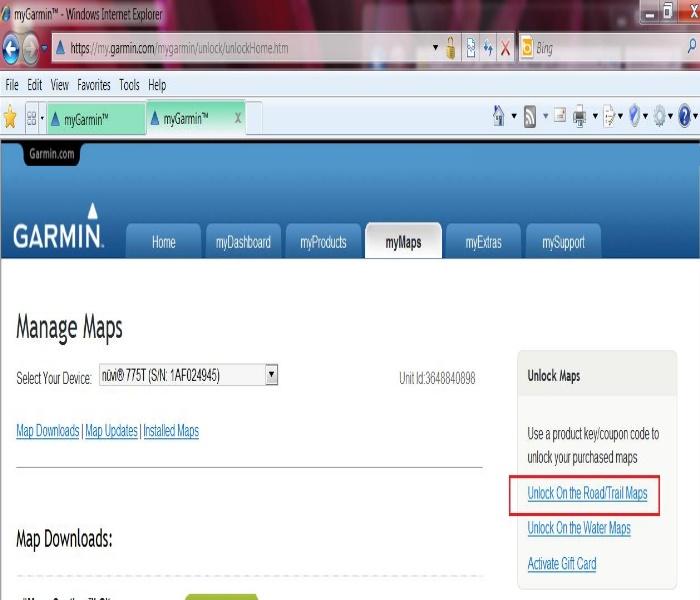
4- تشاهد بالصوره التالية بانة سيعطيك تفاصيل جهازك ويجب بان يكون جهاز الجارمن موصول الى الكمبيوتر وسيعطيك ال ( Unit ID and Serial Number ) اما بالنسبة الى ( Product Key / coupon Code ) ستجدها على السي دي نفسة ستقوم بادخالها ثم الضغط على Next للمتابعة
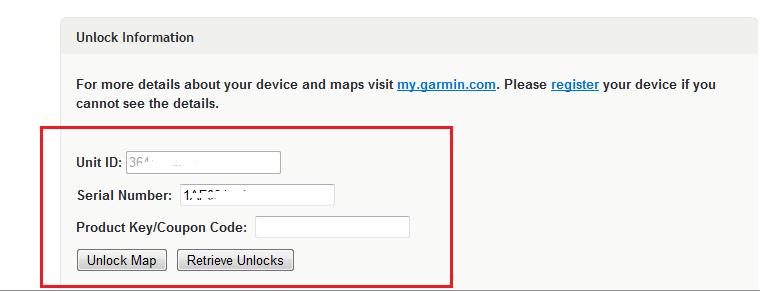
5- ثم ترجع للصفحه السابقة كما بالصوره وتضغط على ( Details )
6- ثم ستشاهد بعدها بانة تم تسجيل النسخة للخارطة مع بيانات تفصيلية عن الخارطة و ال ( Unlock Code ) ثم تقوم بنسخ ال ( Unlock Code ) لانه سنحتاجة لبرنامج ال ( Map Source )
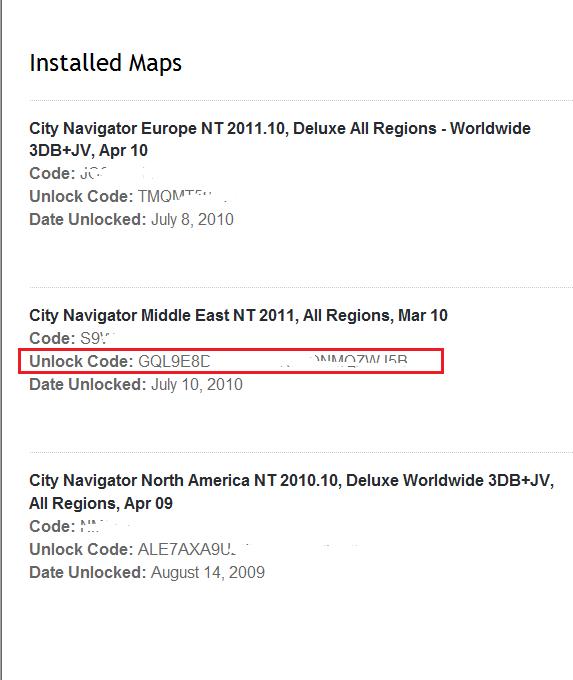
7- بعدها نقوم بفتح برنامج الماب سورس ( Map Source ) وتقوم بعمل ( Install ) للخارطة الموجودة على السي دي بعها ستظهر لك كما بالصورة التالية
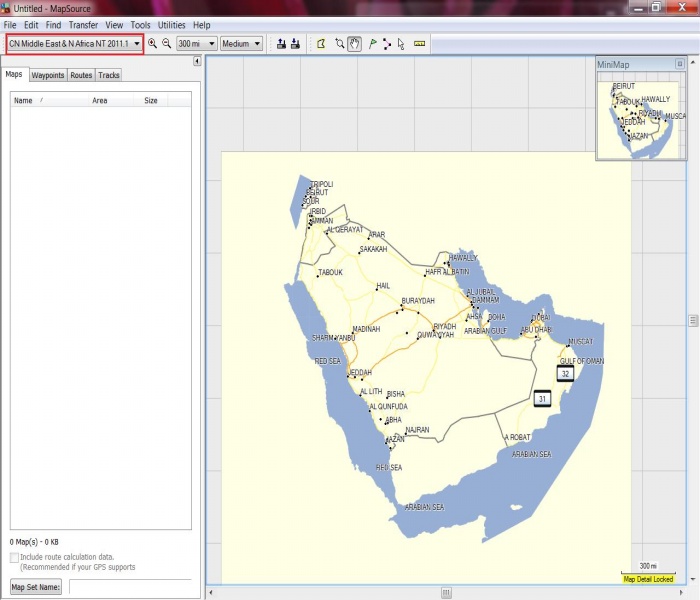
8- في هذه الخطوة سنقوم بتفعيل الخارطة عن طريق ال ( Unlock Code ) والمكون من 25 خانة نقوم بالدخول على ( Utilities ) ثم نختار ( Manage Map product )
9- في هذه الخانة يجب علينا عمل التالى ونختار
1- Unlock Regions
2- Add
3- Add Unlock Regions
وتقوم بوضع الكود المكون من 25 رقم ثم تضغط على زر Ok
10- ثم ستشاهد بنة تم اضافة ال ( Unlock Code ) للخارطة كما بالصوره التالية
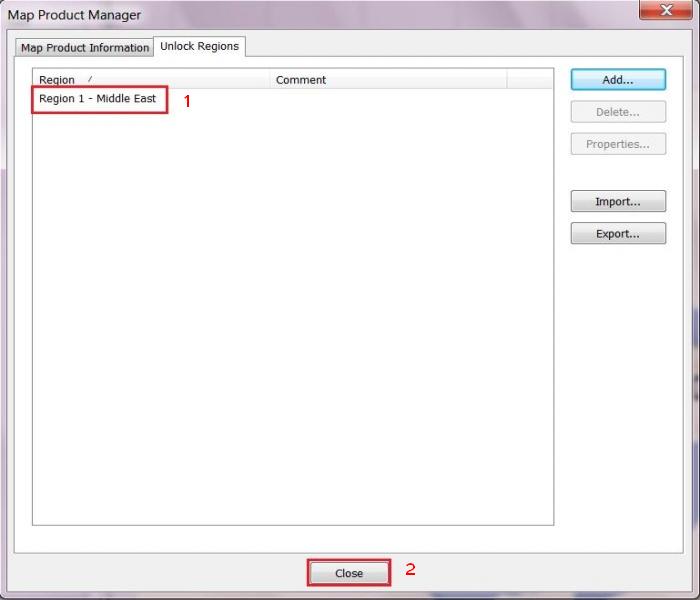
11- وبالصورة التالية نقوم بالضغط على الزر المبين بالصورة ومن ثم التحديد على الخارطة كما بالصورة
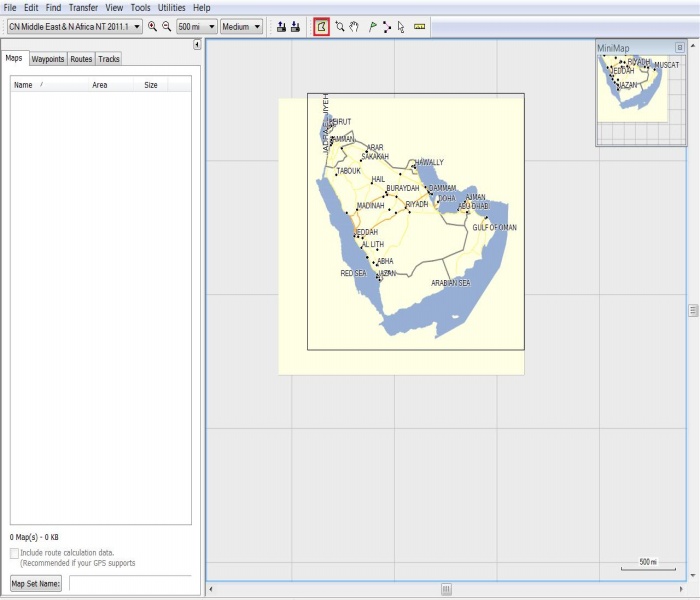
12- ثم اخيراً تضغط على الزر المبين بالصوره وهو ( Send to Device ) وسيبداء تحميل الخارطة للجارمن
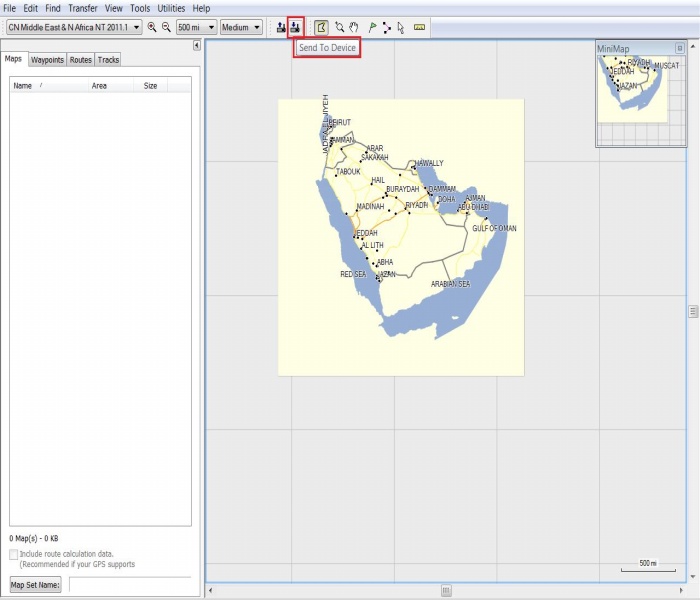
انتهى الشرح وشكراُ للجميع
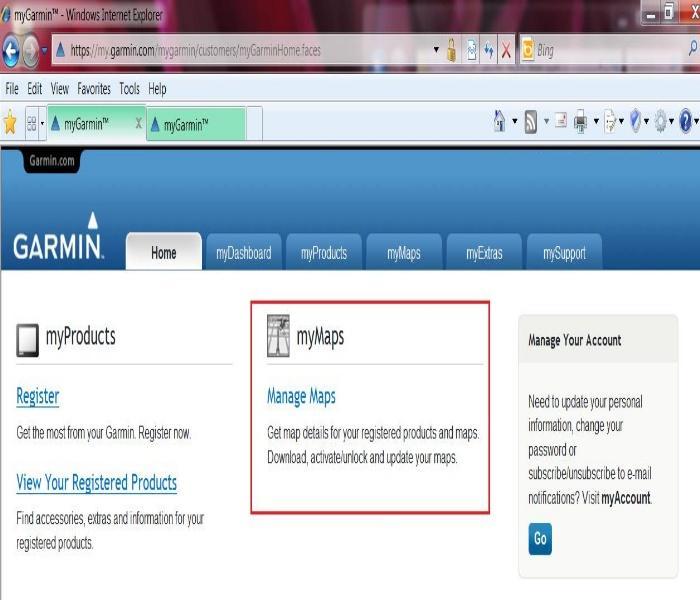
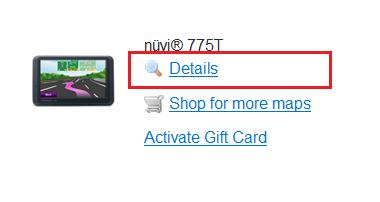
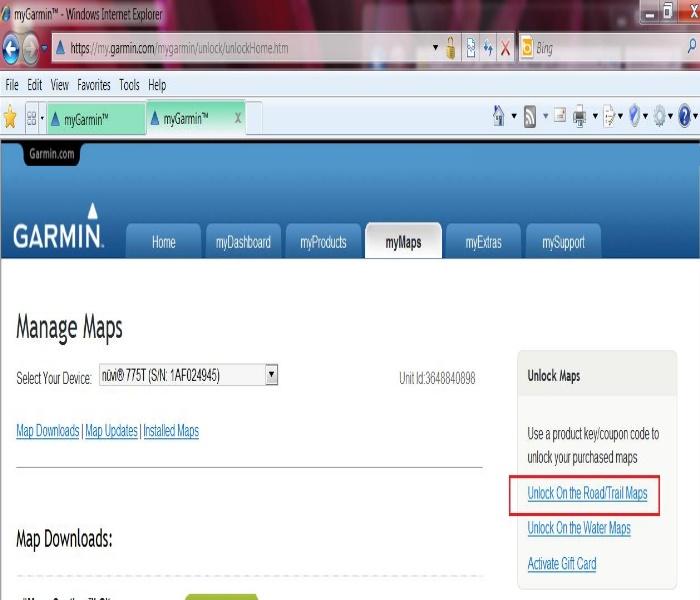
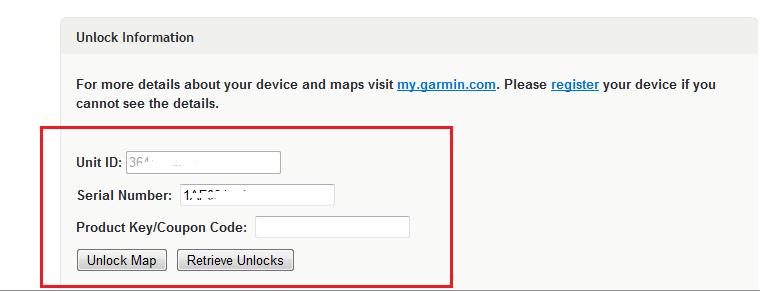
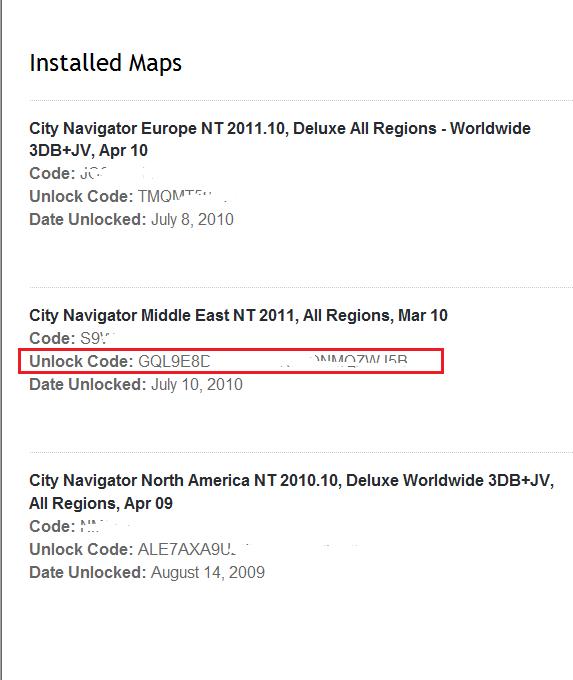
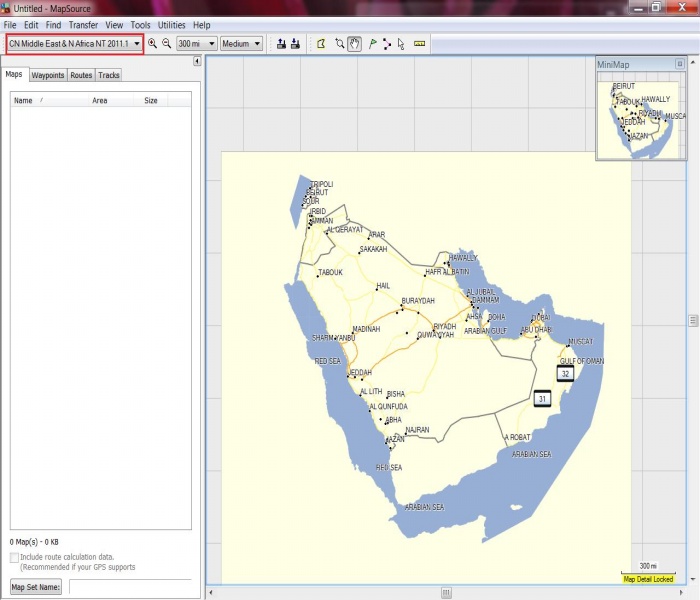
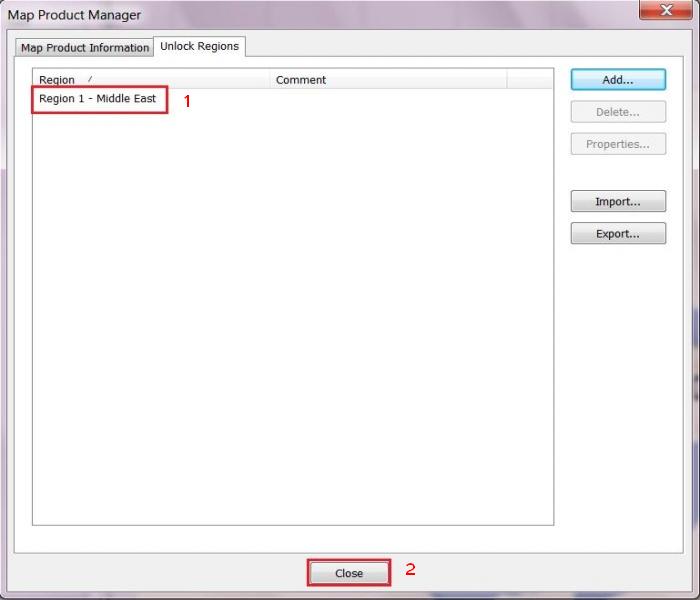
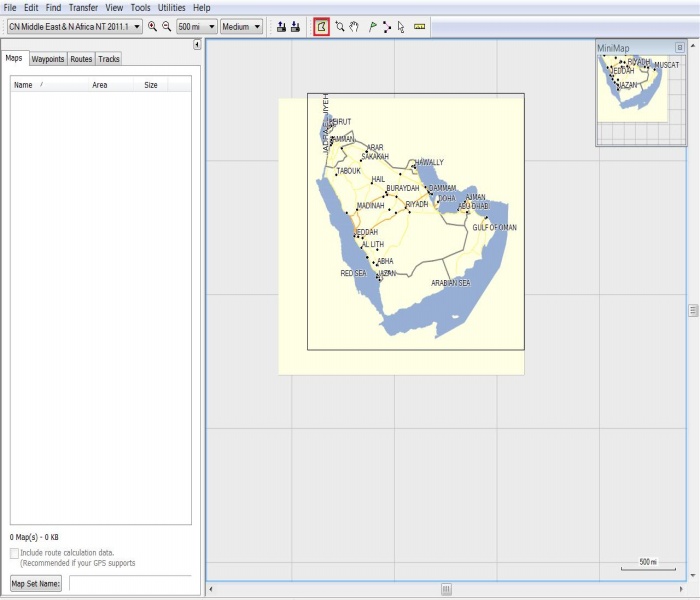
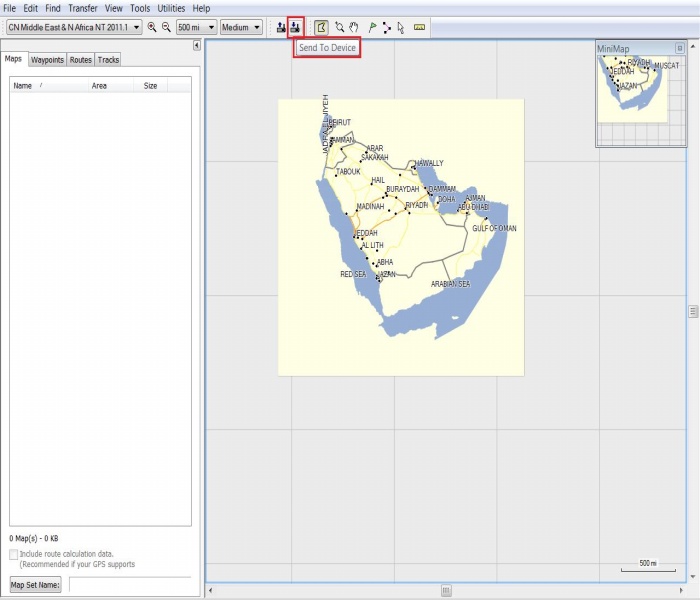




موضوع مفيد